Vai atklājat, ka jūsu Linux instalēšana pēdējā laikā darbojas lēni? Ja jūs to darāt, jums jāpārbauda, kuras programmas vai procesi izmanto sistēmas resursus. Protams, ir daži procesi, kas notiek bez fona un bez jūsu ziņas.
Šajā rakstā mēs uzskaitīsim galvenās komandas, lai pārbaudītu atmiņas lietojumu Linux. Komandām vajadzētu palīdzēt saprast programmu un procesu atmiņas patēriņu. Sistēmas administratoriem, kuri kontrolē attālās Linux sistēmas, iespējams, būs jāizmanto komandrindas pieeja. Pēc tam jums vajadzētu būt iespējai veikt nepieciešamās darbības, piemēram, atspējot procesu un pārslēgt programmu uz citu, kas ir saderīgs ar jūsu sistēmu.
Komandas, lai pārbaudītu atmiņas lietojumu Linux
Apmācībai mēs izmantosim Ubuntu 19.10. Ja izmantojat citu versiju vai citu distro, rokasgrāmatai joprojām vajadzētu darboties, jo tās nav atkarīgas no distro, izņemot smem un htop rīks, kura uzstādīšana ir atkarīga no distro.
1. Tops
tops ir vienkāršs veids, kā pārbaudīt atmiņas lietojumu jūsu sistēmā. Tā ir arī viena no visbiežāk izmantotajām komandām, jo tā piedāvā interaktīvu, dinamisku un reāllaika skriešanas procesa vitrīnu.
Palaidiet termināli un izmantojiet komandu:
tops
Apskatīsim to darbībā zemāk.
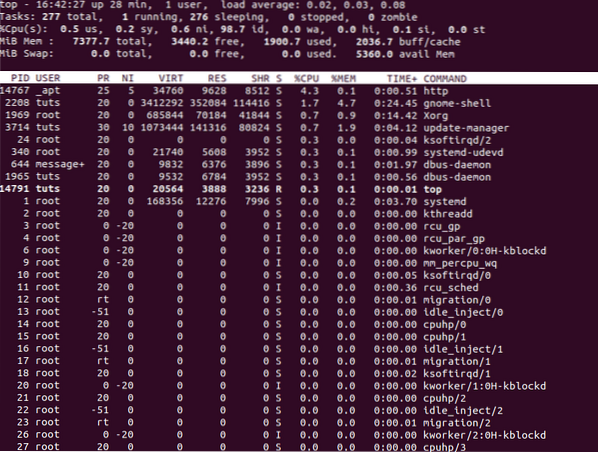
Kā redzat, tas ir pietiekami daudz informācijas par katru procesu, ieskaitot tā PID, lietotāju, RES, komandu, Time + utt.
Ja vēlaties parādīt tikai desmit procesus, izmantojiet zemāk esošo komandu.
top -b | galva - 10
2. Bezmaksas
bez maksas ir vēl viens noderīgs un populārs veids, kā pārbaudīt atmiņas patēriņu. Tas sniedz ērgļa acu skatījumu uz jūsu datora atmiņu. Tas parāda izmantoto un brīvo mijmaiņas un fizisko atmiņu. Turklāt tas norāda arī kodola kešatmiņas un buferus.
Bezmaksas komanda izvelk informāciju no faila “/ proc / meminfo”.
Lai palaistu komandu, ierakstiet:
brīvs - m
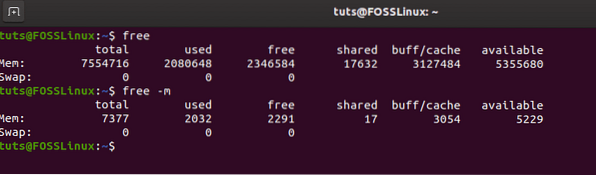
Kā jūs varat, tam ir vairākas kolonnas, ieskaitot kopējo, izmantoto, bezmaksas, koplietoto, bufeti / kešatmiņu un pieejamās. Šīs kolonnas ir aizpildītas ar informāciju, kas atbilst Mem un Swap.
3. / PROC / MEMINFO fails
Ja vēlaties iegūt sīkāku informāciju par sistēmas atmiņas patēriņu un izmantošanu, varat apskatīt failu / proc / meminfo, kurā ir iekļauta dažāda reāllaika atmiņas izmantošanas informācija. Tas ir arī virtuāls fails.
Lai pārbaudītu tā saturu un uzzinātu par atmiņas lietošanu, jums jāizmanto zemāk esošā komanda.
cat / proc / meminfo
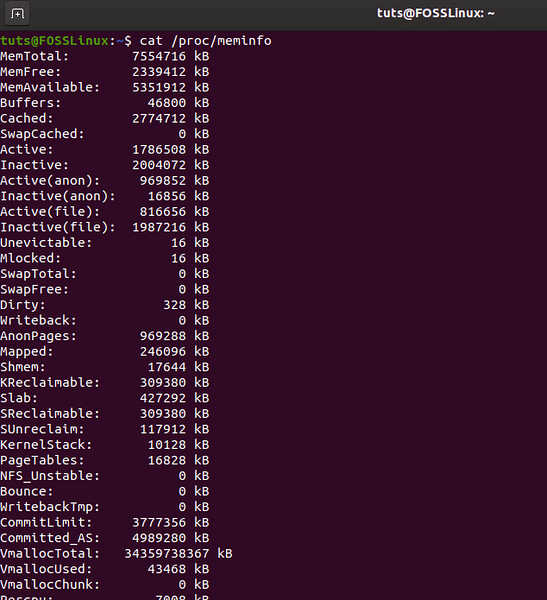
4. VMSTAT
Ja vēlaties uzzināt par virtuālo atmiņu, jums jāizmanto vmstat komandu. To plaši izmanto, lai ziņotu par virtuālās atmiņas statistiku. Izmantojot komandu, jūs varat uzzināt par atmiņu, procesiem, bloķēt IO, peidžeru, procesoru un diskus.
Komanda tam ir šāda.
vmstat
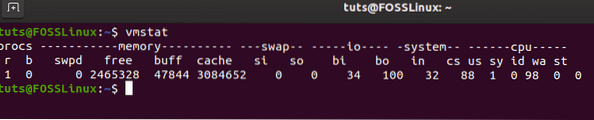
Kā redzat, izeja var būt nedaudz mulsinoša. Sešas nozīmīgas izejas daļas ir šādas: procs, atmiņa, mijmaiņas, io, sistēma un centrālais procesors. Tas nozīmē, ka tā piedāvā informāciju par sešiem jūsu mašīnas aspektiem.
Proc, tajā ir uzskaitīti divi parametri:
- r: Tas parāda izpildāmo procesu skaitu, ieskaitot gaidīšanu vai palaišanu izpildes laikā
- b: tas parāda nepārtrauktā iestatījuma procesus
Atmiņas gadījumā tajā ir uzskaitīti šādi parametri:
- swpd: izmantotā virtuālā atmiņa
- bezmaksas: tukšgaitas atmiņa
- buff: atmiņa, ko izmanto kā buferi
- kešatmiņa: atmiņa, ko izmanto kā kešatmiņu
- neaktīvs: neaktīva atmiņa
- aktīvs: aktīva atmiņa
Apskatot mijmaiņas darījumu, jūs atradīsit divus parametrus:
- si: atmiņa nomainīta no diska
- tā: atmiņa nomainīta uz diska
Tālāk mums ir IO.
- bi: bloki no bloķēšanas ierīcēm (saņemti)
- bo: bloķē ierīču bloķēšanu (nosūtīts)
Otro pēdējo sadaļu veido šādi:
- : kopējais pārtraukumu skaits
- cs: kopējais konteksta slēdžu skaits sekundē
Visbeidzot, CPU uzskaitīti šādi:
- mums: pavadītais laiks, kas nav kodola kodols
- sy: kodola koda pavadītais laiks
- id: dīkstāvē pavadīts laiks
- wa: laiks, kas pavadīts, gaidot IO
- st: laiks, kas tiek izmantots no virtuālās mašīnas
5. SMEM
The smem komanda ir noderīga, lai ģenerētu daudzus pārskatus par Linux sistēmām. Tas nav iepriekš instalēts ar mūsu izmantoto Ubuntu distro versiju. Lai to instalētu, jums jāizmanto:
sudo apt-get install smem
Tātad, ko tieši piedāvā smem?
Tas ir rīks, kas nodrošina dažādas atmiņā balstītas atskaites. Ar to jūs varat ģenerēt unikālā kopas lieluma (USS), pastāvīgā kopas lieluma (RSS) un proporcionālā kopas lieluma (RSS) pārskatus.
Katram pārskatam ir sava vērtība, un tas piedāvā kaut ko unikālu. Apspriedīsim tos tālāk.
- USS: uzskaitiet visu nedalīto atmiņu
- RSS: uzskaitiet standarta fiziskās atmiņas mēru
- PSS: uzskaitiet atmiņu, ko virtuālās atmiņas sistēmā izmanto lietojumprogrammas un bibliotēkas.
Piezīme: Izmantojiet to tikai tad, ja jums ir Python 2.x versija ir instalēta. Tam vajadzētu būt kļūdai, ja izmantojat Python 3.x versija vai jaunāka.
6. HTOP
Pēdējais, kuru mēs apspriedīsim, ir htop. Atšķirībā no citām komandām tas piedāvā procesu interaktīvu skatu. Tas ir sava veida līdzīgs tops bet nodrošina labāku informācijas skatījumu un kontroli. Piemēram, tas ļauj ritināt horizontāli un vertikāli.
Lai to instalētu, jums jāizmanto šāda komanda:
sudo apt instalēt htop
Pēc instalēšanas komandrindā jāievada htop, lai to palaistu.
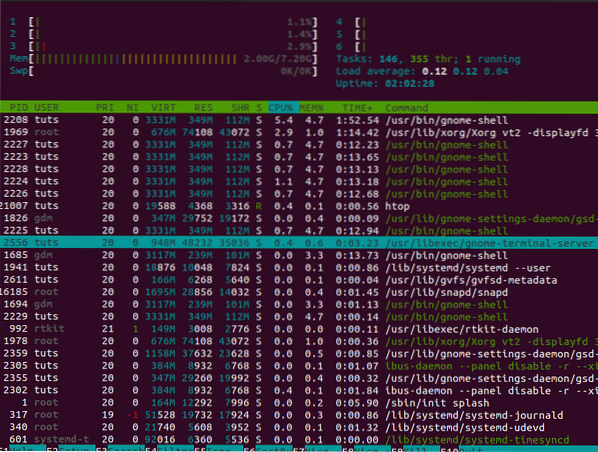
Secinājums
Tas noved mūs pie mūsu raksta par galvenajām komandām beigām, lai pārbaudītu atmiņas lietojumu Linux. Mēs ceram, ka jūs uzzinājāt sev piemērotāko. Vai atrodat citas svarīgas un šeit neminētas komandas? Kādas ir tā priekšrocības? Izmantojiet zemāk esošo veidlapu, lai informētu FOSSLinux lasītājus.
 Phenquestions
Phenquestions



